Troca de servidor + Instalação Mysql
Inicie o instalador do MySQL na máquina que será p servidor e clique apenas em Next.

Selecione a opção Custom.
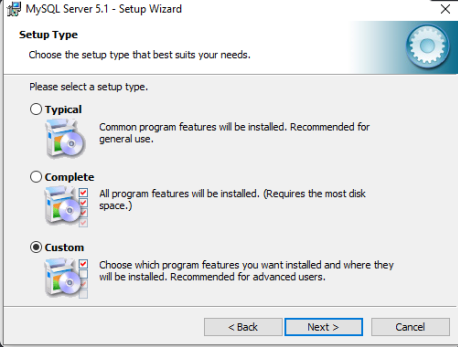
Na configuração de caminhos, deixe o MySQL Server Datafiles com o mesmo caminho do MySQL Server.
- Clique em Change no caminho do MySQL Server e copie este mesmo caminho para o Change do MySQL Server Datafiles;
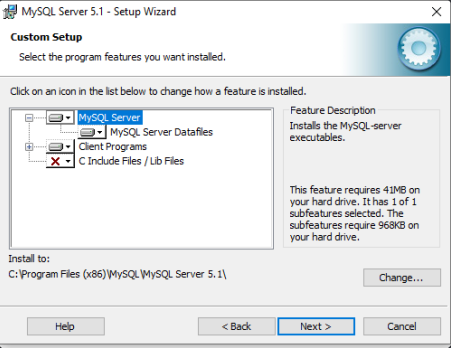
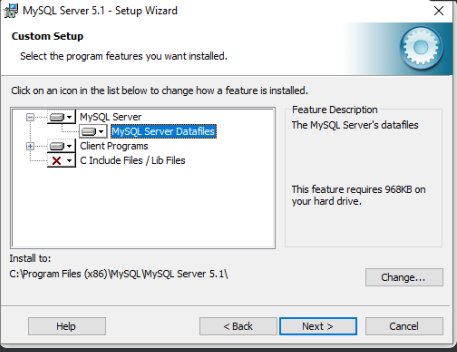
Verifique se os dois caminhos estão iguais;
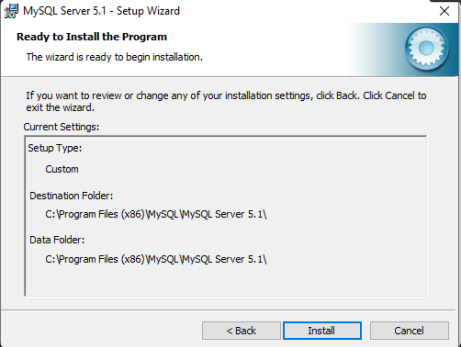
Clique em Next.
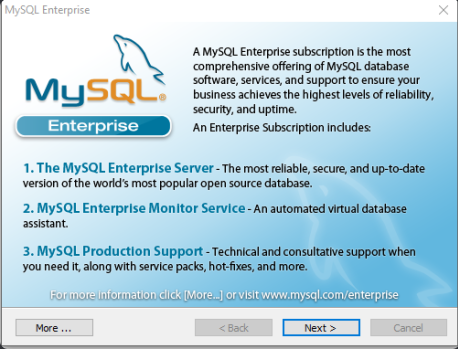
Clique em Next.
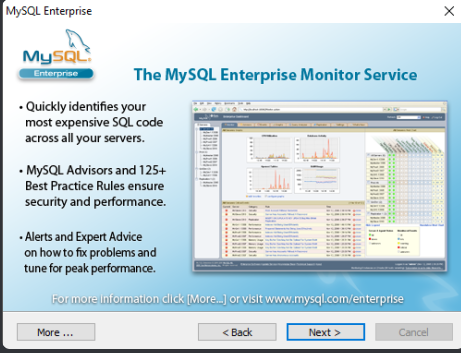
Clique em Finish.
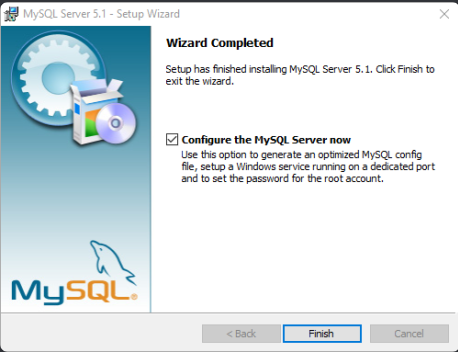
Aqui iniciamos as configurações da instância.
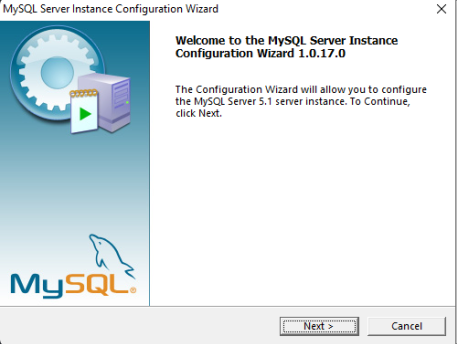
Clique em Next.
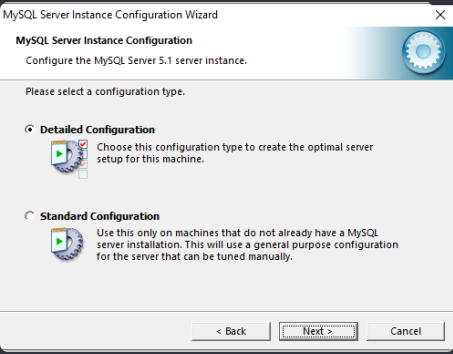
Clique em Next.
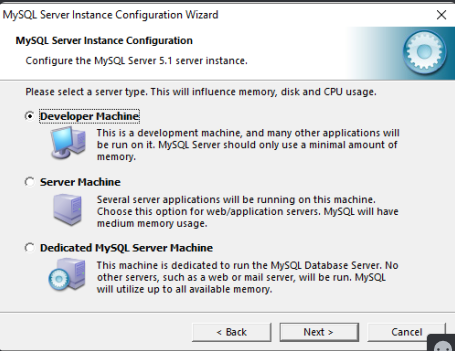
Clique em Next.
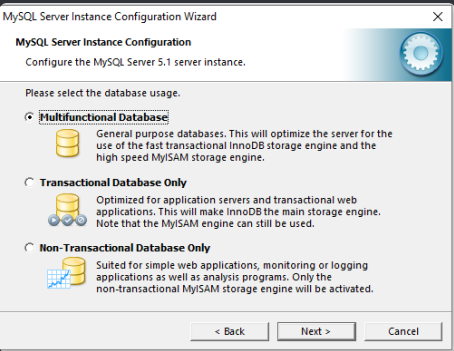
Clique em Next.
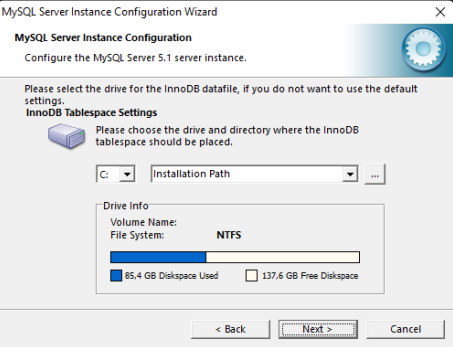
Clique em Next.
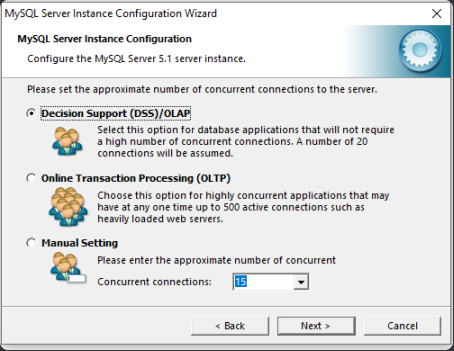
Na próxima tela, selecione a opção “Add Firewall Exception for this port”
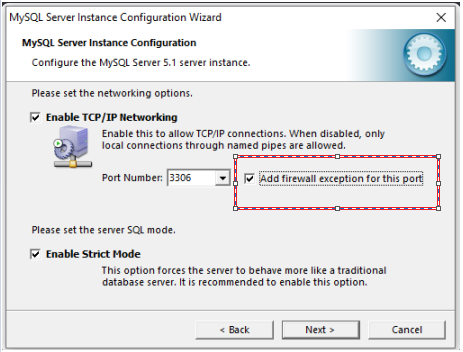
Clique em Next.
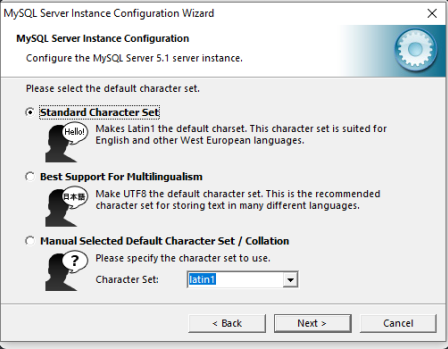
Nesta tela, ajuste a opção SERVICE NAME e marque também a opção “Include Bin Directory in Windows PATH”.
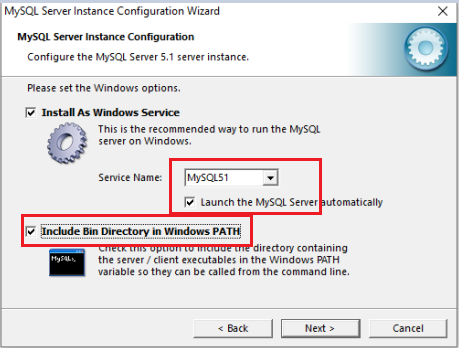
Defina a senha como 18110002 e marque a opção Enable Root Access From Remote Machines.
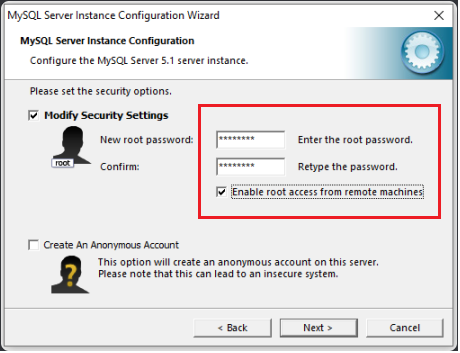
Finalize a instalação clicando em Execute.
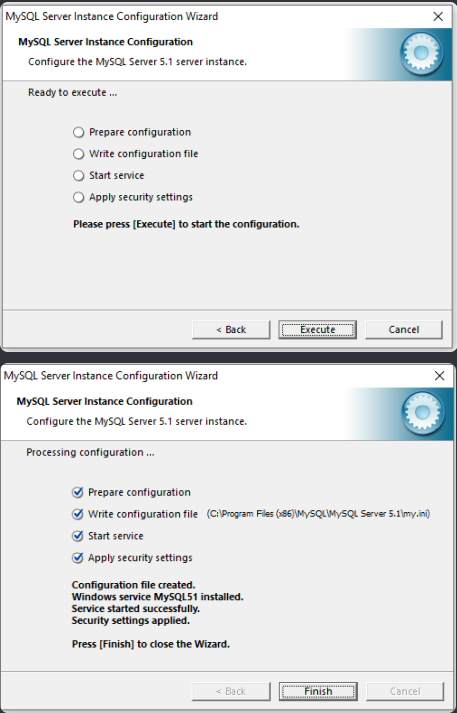
Configurar o serviço do MySQL para reiniciar automaticamente em caso de problemas. Para isso, acesse o Executar (Windows + R) e digite services.msc.
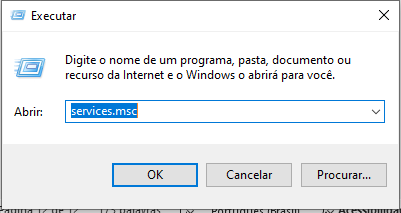
Ao abrir, procure pelo serviço do MySQL, clique com o botão direito, acesse as Propriedades, vá até a aba Recuperação e configure para reiniciar o serviço em caso de falha.
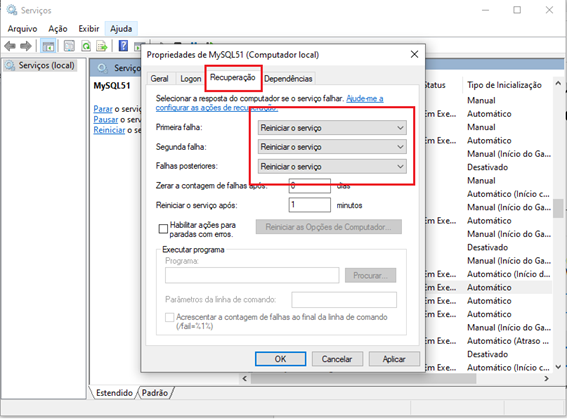
Para isso, acesse o caminho onde o MySQL foi instalado, normalmente:C:\Program Files (x86)\MySQL\MySQL Server 5.1 e localize o arquivo My.ini.
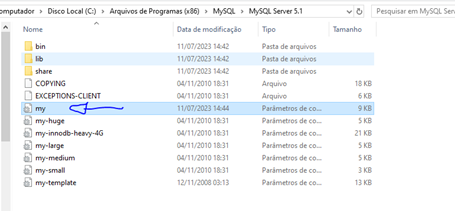
Abra o arquivo para editar algumas informações.
Na seção DEFAULT-STORE-ENGINE, devemos deixar como MyISAM.
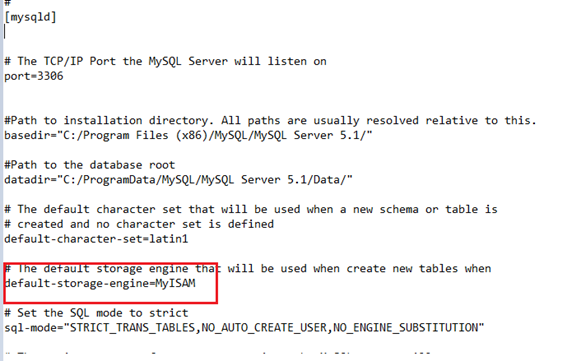
Também é necessário incluir as seguintes tags do Eptus, especificamente em cima da parte MyISAM Specific Options.
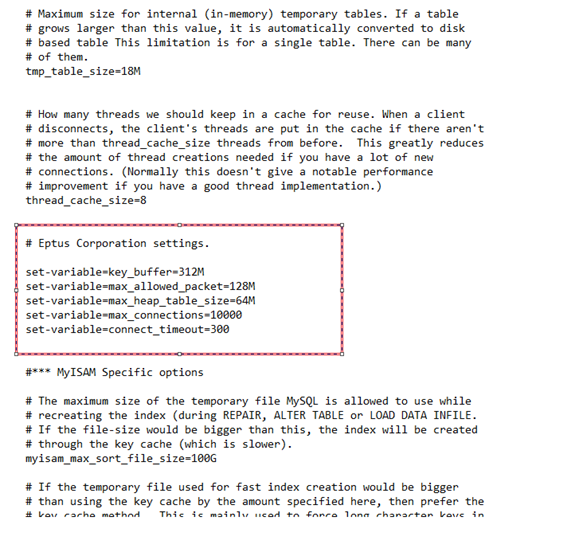
Tags a serem incluídas:
#Eptus Corporation settings.
set-variable=key_buffer=312M
set-variable=max_allowed_packet=128M
set-variable=max_heap_table_size=64M
set-variable=max_connections=10000
set-variable=connect_timeout=300
Devemos salvar o arquivo editado na pasta Documentos da máquina, porque o MySQL não permite salvar diretamente sobre o arquivo original.
Depois, copie o arquivo salvo em Documentos e substitua o arquivo My.ini na pasta do MySQL.
Por fim, para finalizar a instalação, reinicie o serviço do MySQL para validar as alterações feitas. Para isso, acesse novamente o Executar (Windows + R) e digite services.msc.
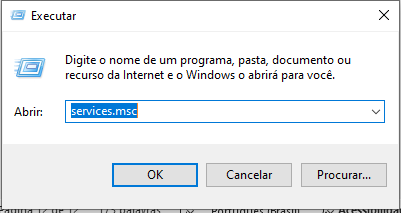
Localize o serviço do MySQL, clique com o botão direito do mouse sobre ele e selecione a opção Reiniciar Serviço.
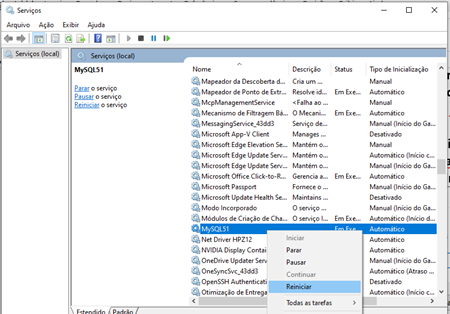
Colocar a senha correta no MySQL
A senha correta da empresa pode ser gerada pelo Control Center.
Comandos:
mysql -uroot -pSenha -hlocalhost → comando para acessar o MySQL.
grant all on . to root@”%” identified by “Senha”;
update mysql.user set password = old_password(“Senha”);
flush privileges;
create database eptus; → comando para criar o banco de dados.
Exemplo usando a senha 18110002, mas lembre-se de usar a senha correta do MySQL do cliente.
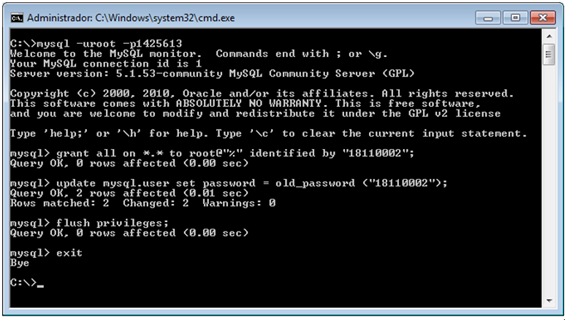
Fazer um backup do Eptus no servidor atual, transferir para o novo servidor e restaurar o backup.
Comandos envolvidos:
Para fazer o backup, use:mysqldump -uroot -p -hlocalhost --opt -r nomebkp.sql Nome_base
Exemplo:mysqldump -uroot -p -hlocalhost --opt -r bkpexcelium3008.sql eptus
Para restaurar o backup no novo servidor, após transferir o arquivo:mysql -uroot -p -hlocalhost eptus < nomebkp.sql
Exemplo:mysql -uroot -p -hlocalhost eptus < bkpexcelium3008.sql
Desativar o serviço do MySQL do servidor antigo.
Acesse o Executar (Windows + R) e digite services.msc.
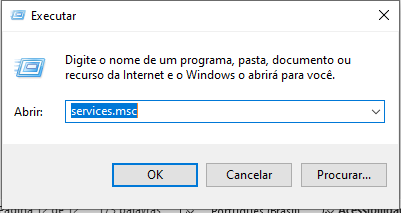
Localize o serviço do MySQL, acesse as Propriedades do serviço e configure o Tipo de Inicialização como Desativado.
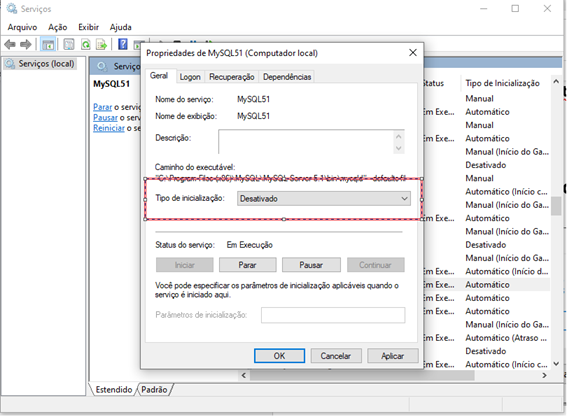
Por fim, clique em Parar para interromper o serviço.
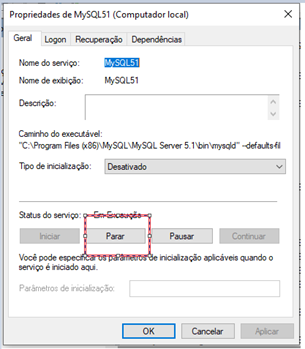
Arrumar o IP do novo servidor
Vamos supor que o IP do servidor antigo seja 192.168.0.200. Devemos configurar o novo servidor para ficar com esse IP (192.168.0.200) e, para evitar conflitos, precisamos remover o servidor antigo desse IP.
Para isso, vá no servidor antigo, clique com o botão direito do mouse no ícone da internet e acesse a Configuração de Rede e Internet.
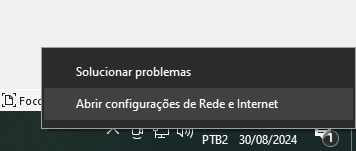
Abra a Central de Rede e Compartilhamento.
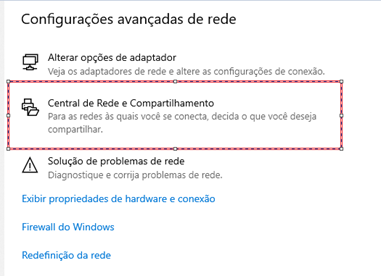
Clique em Ethernet.
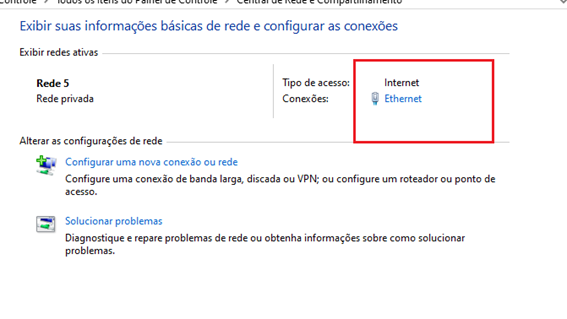
Clique em Propriedades.

Localize o Protocolo IP Versão 4 (TCP/IPv4) e dê um duplo clique.
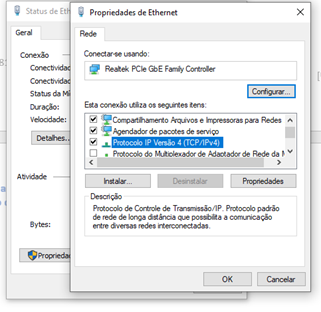
Na tela que aparecer, veja que o IP fixo está configurado. Tire um print dessa configuração.
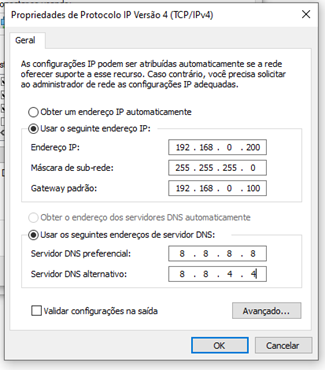
Marque a opção Obter um endereço IP automaticamente e clique em OK para fechar todas as telas. Após isso, reinicie o computador.
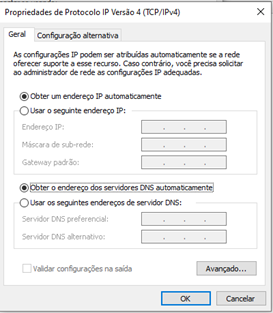
Por fim, no servidor novo, acesse o mesmo caminho e configure o IP fixo preenchendo exatamente com os dados do print que você salvou.

